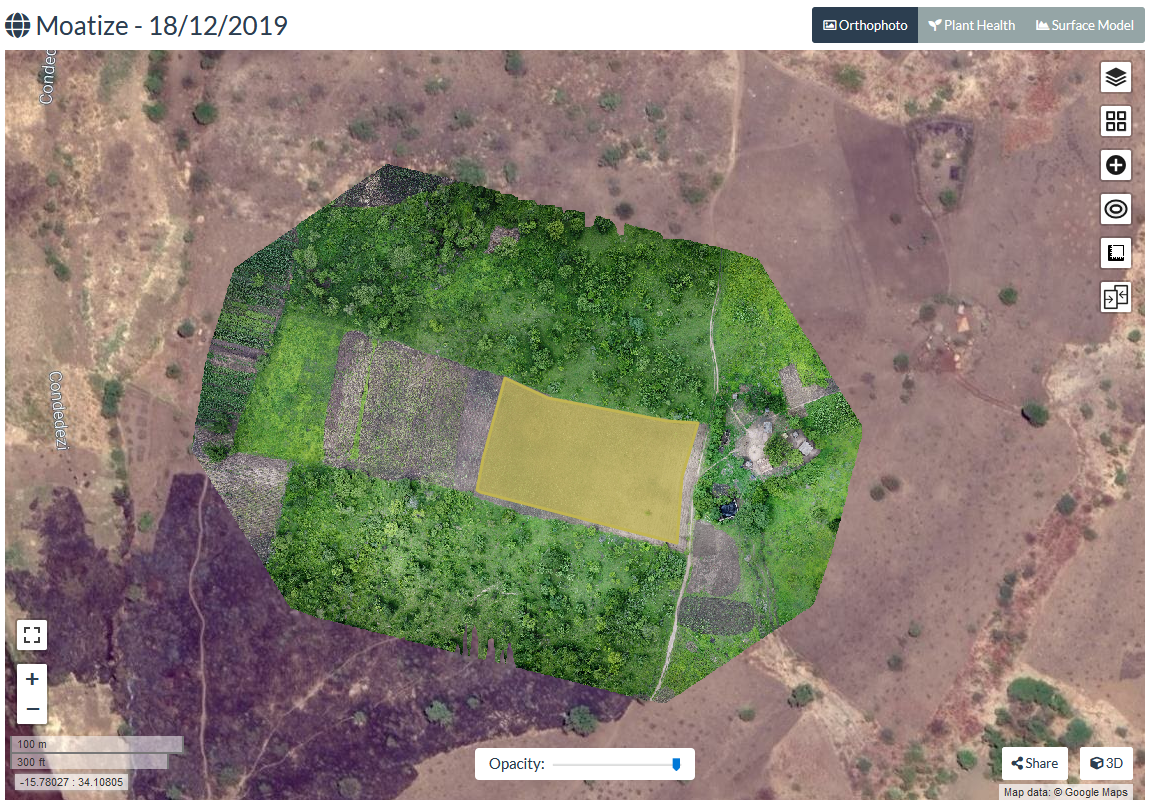Tutorial: WebODM
9. Ver resultado no WebODM em 2D
9.2. Adicionar dados vetoriais
Podemos adicionar dados vetoriais no formato GeoJSON ou Shapefile. Adicionaremos o limite de nossa área de interesse.
1. Baixe os limites de
nossa área de interesse: bdry.zip
2. Extraia a pasta para o
seu disco rígido. Você obterá os arquivos de um Shapefile:
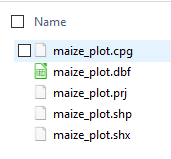
O WebODM só aceita arquivos compactados.
3. Compacte os arquivos Shapefile no formato Zip e nomeie-os como maize_plot.zip
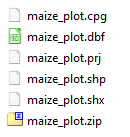
4. Volte ao WebODM em seu
navegador e clique no ícone  do painel, à direita da tela, assim
adicione o arquivo zip compactado.
do painel, à direita da tela, assim
adicione o arquivo zip compactado.
 do painel, à direita da tela, assim
adicione o arquivo zip compactado.
do painel, à direita da tela, assim
adicione o arquivo zip compactado.5. Selecione o arquivo
maize_plot.zip e clique em Open.
Agora, olhe para o polígono do Shapefile que está sobreposto à sua ortofoto.